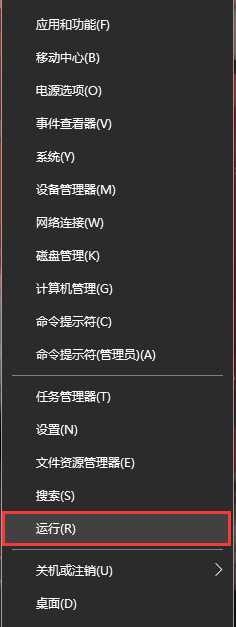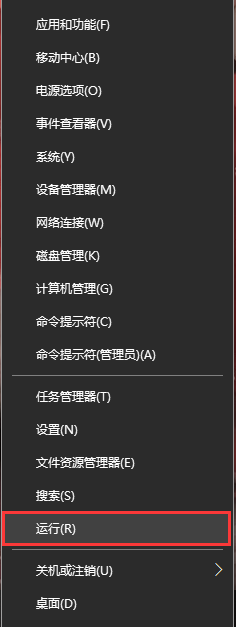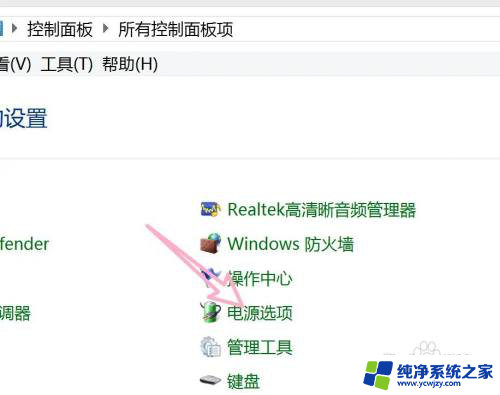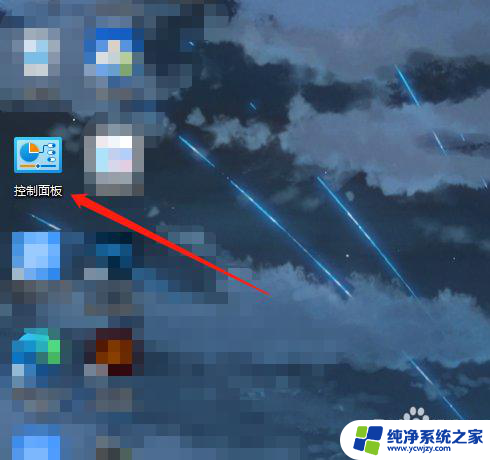联想电脑风扇怎么打开 联想笔记本电脑散热风扇不转怎么解决
更新时间:2023-11-18 16:58:07作者:jiang
当我们使用联想笔记本电脑的过程中,经常会遇到散热风扇不转的情况,散热风扇是笔记本电脑中非常重要的一个组件,它可以帮助散热,保持电脑的正常运行。当风扇不转的时候,电脑很容易因为过热而出现卡顿、死机等问题。联想电脑风扇怎么打开?联想笔记本电脑散热风扇不转怎么解决?接下来我们将详细介绍解决这个问题的方法。
具体方法:
1.点击屏幕右下方的电源图标
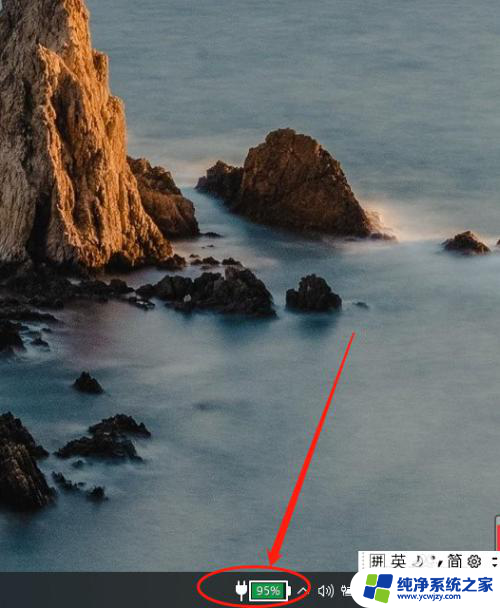
2.打开后点击一个风扇的图标,下面标着降温除尘。点击后即可
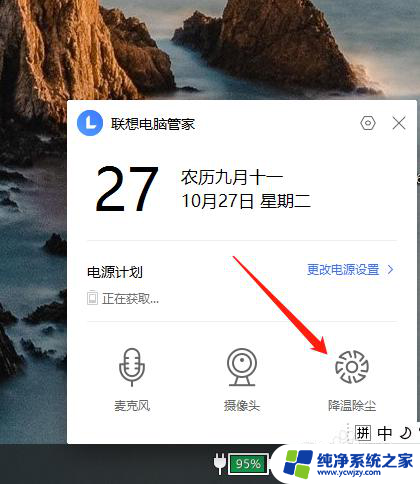
3.如果没有电脑屏幕右下方没有图标,打开联想电脑管家。

4.然后点击我的电脑,在点击查看硬件详情。
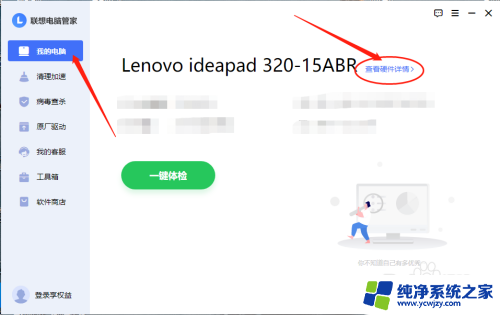
5.点开后,CPU有个降温除尘。点击效果是一样的。
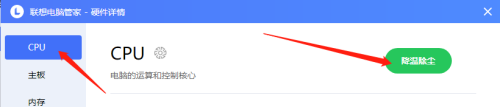
以上就是联想电脑风扇如何打开的全部内容,如果您遇到这种情况,可以按照以上方法进行解决,希望对大家有所帮助。